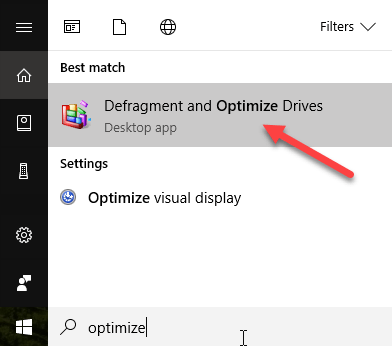En Windows 8 y Windows 10, el nombre de algunas características de Windows 7 ha cambiado. Por ejemplo, Windows Anytime Upgrade ahora se llama Agregar características a Windows 8/10. El Desfragmentador de disco ahora se ha cambiado a Optimizar unidades. No estoy seguro de por qué los cambios de nombre eran necesarios, pero si está buscando algo en Windows 8/10 y no puede encontrarlo, es probable que sea porque el nombre ha cambiado.
En Windows 8, usted puede abrir la barra de Charms y buscar unidades de Optimize. Afortunadamente, aún puede buscar el desfragmentador de disco y cargará la función correcta.
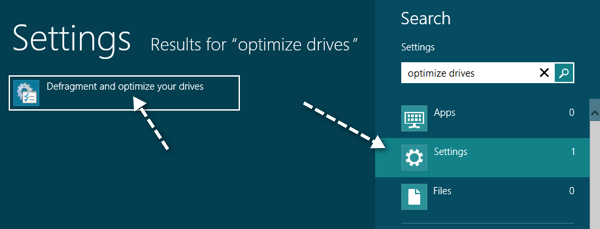
En Windows 10, si hace clic en Inicio y escribe desfragmentaro optimizar, mostrará el enlace Desfragmentar y optimizar unidades.
También puede acceder a la función Optimizar Unidades yendo a Mi PC, seleccionando un disco, haciendo clic en la pestaña Administrary luego haciendo clic en Optimizarbotón.
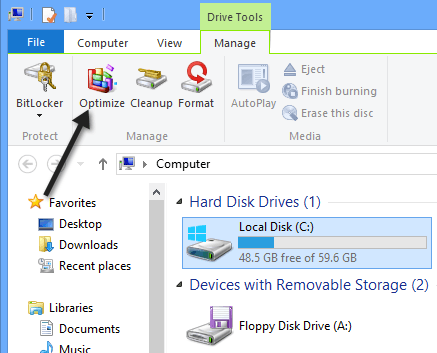
Esto abrirá el cuadro de diálogo Optimizar unidades donde verá una lista de sus unidades y su estado actual (% fragmentado).
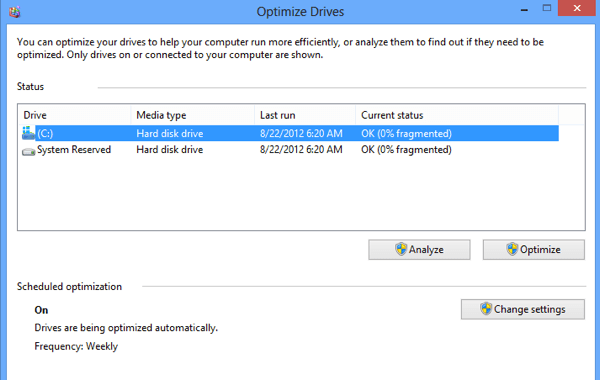
En Windows 8/10, las unidades se programan automáticamente para optimización cada semana. Puede optimizar o desfragmentar manualmente una unidad en Windows 8/10 seleccionándola y luego haciendo clic en el botón Optimizar.
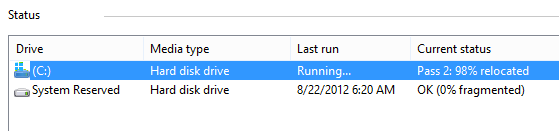
Esto iniciará el proceso de desfragmentación manualmente y verá que Windows 8/10 realiza dos pasadas para reubicar los datos fragmentados en el disco duro. También puede hacer clic en el botón Analizarpara actualizar rápidamente el porcentaje de valor fragmentado.
Vale la pena señalar que Windows puede decir si la unidad es un disco duro normal o una SSD y desfragmentará adecuadamente. Como he escrito antes, usted no debería desfragmentar un SSD porque puede reducir la vida útil del dispositivo.
Si desea cambiar el programa de optimización automática, haga clic en Cambiar configuración.
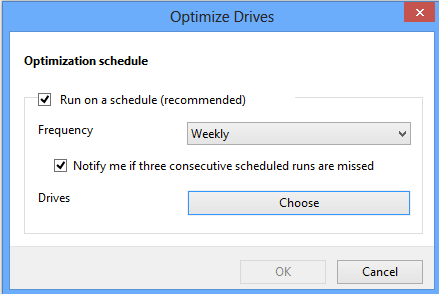
Puede eliminar el programa para que la desfragmentación automática esté desactivada o puede cambiarla de semanal a diaria o mensualmente También puede elegir todas las unidades o una unidad específica para cambiar la programación. Por último, si hace clic en el botón Elegir, puede cambiar si desea que las unidades nuevas también se programen automáticamente para su optimización.
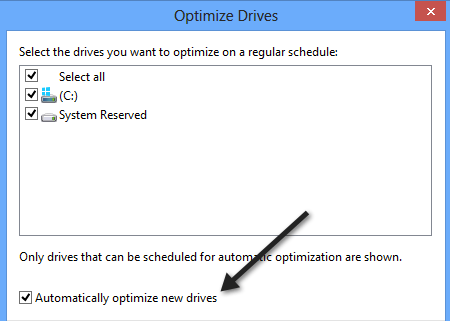
Eso es todo lo que hay para desfragmentar discos en Windows 8 y Windows 10. Para la mayoría de las personas, el cronograma automático debería funcionar bien, pero si tiene una herramienta de terceros o simplemente no encuentra útil la desfragmentación, siempre puede apagarlo en la configuración. ¡Disfruta!